本例教大家如何在Word里插入脚注,对原文本进行注释,操作很简单的,不会的朋友可以参考本文!
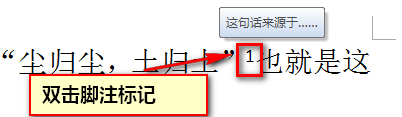
1、如下图,我们想对“尘归尘,土归土”这句话的来源进行注释。
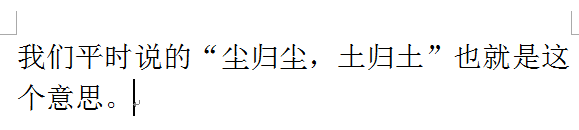
2、将光标放在要插入的文本后面,选择【引用】-【插入脚注】。
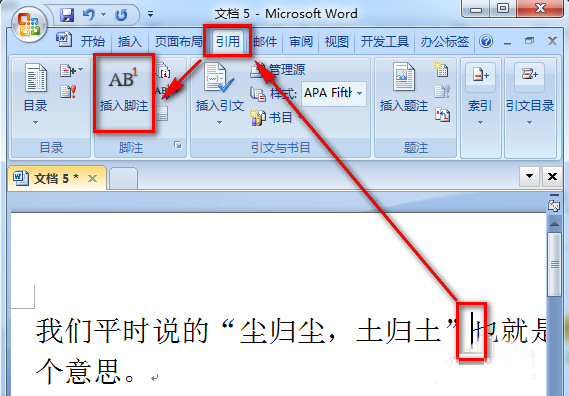
3、这时,在当前页面下方就出现了一条横线和一个序号,由于是第一个脚注,因此是1。
word2016文档怎么快速统计字符个数?
word2016文档怎么快速统计字符个数?word2016文档中,想要知道自己输入了多少个字符,该怎么统计呢?下面我们就来看看详细的教程,需要的朋友可以参考下
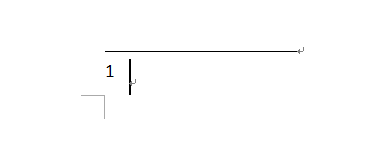
4、我们可以在该序号后面输入想要加注释的文本。
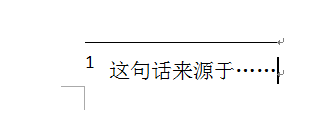
5、返回正文,要加脚注的位置就出现了一个类似上标的序号1。
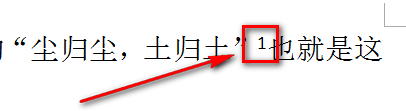
6、将光标放在脚注序号就会显示出脚注内容,双击可以跳转到页面下方的脚注。
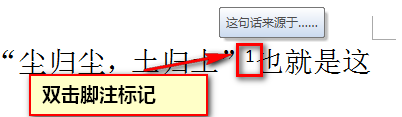
以上就是在Word文档中如何插入脚注方法介绍,操作很简单的,大家学会了吗?希望这篇文章能对大家有所帮助!
如何在Microsoft Word中添加图表
本文教你如何将数据图表添加到Microsoft Word文档中。 步骤 部分 1在Word中插入图表 打开Microsoft Word文档。双击一个现有的Word文档即可,或者你也可以打开Microsoft Word从最近使用文件部分选择文档。 如果你要打开一个新文档,只需打开Microsoft Word程




